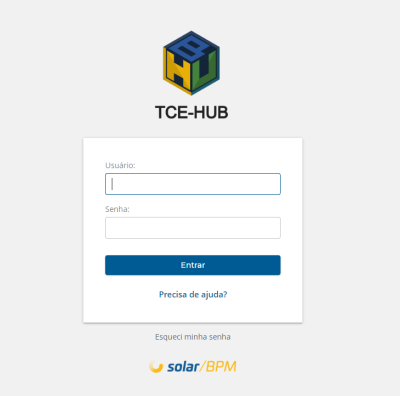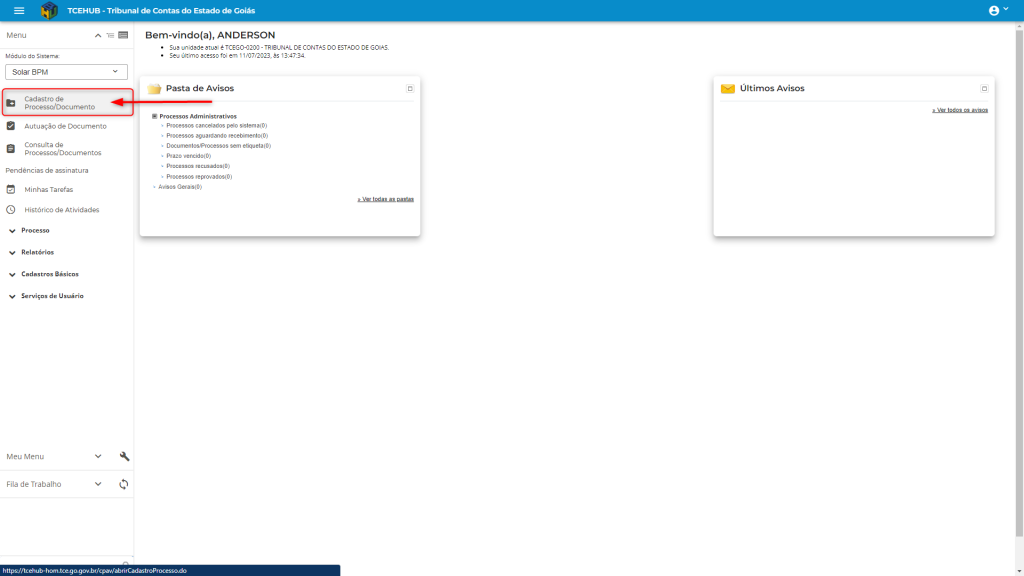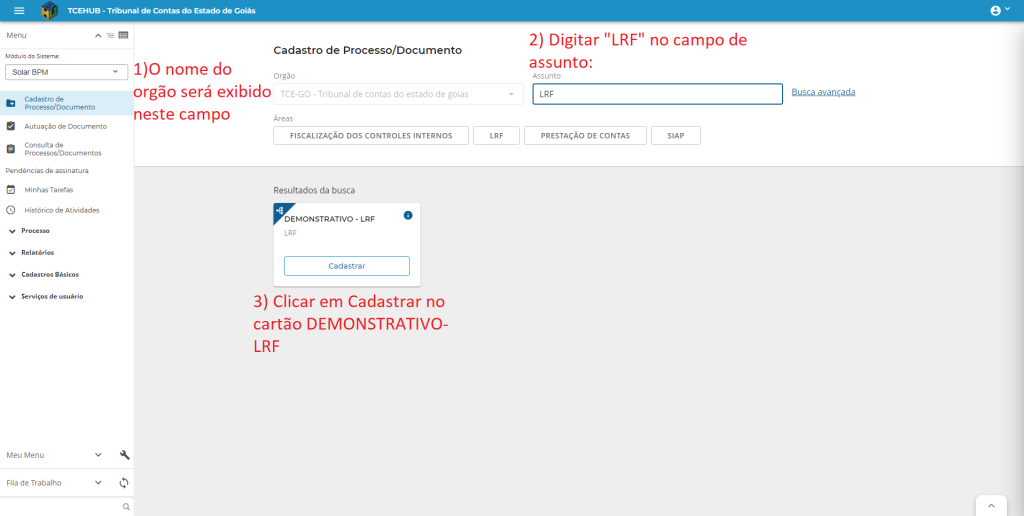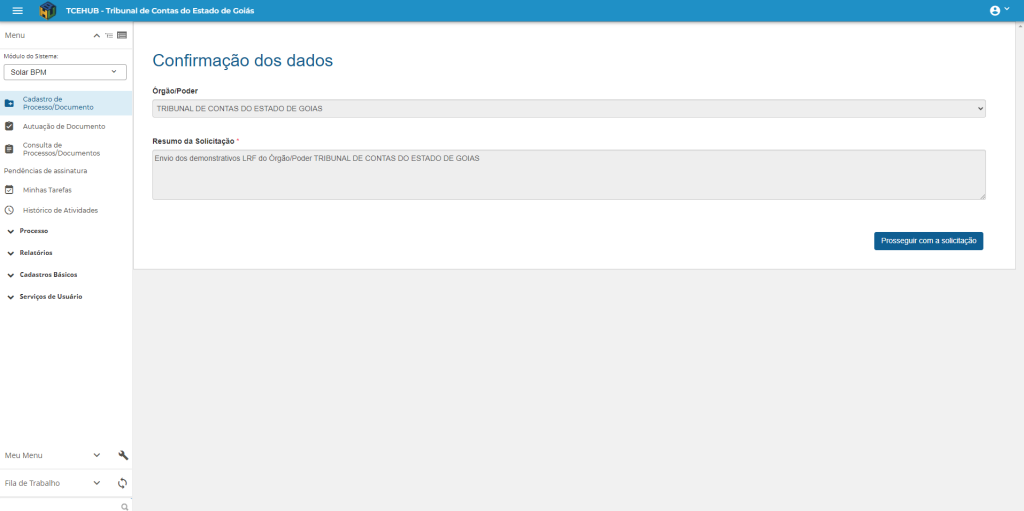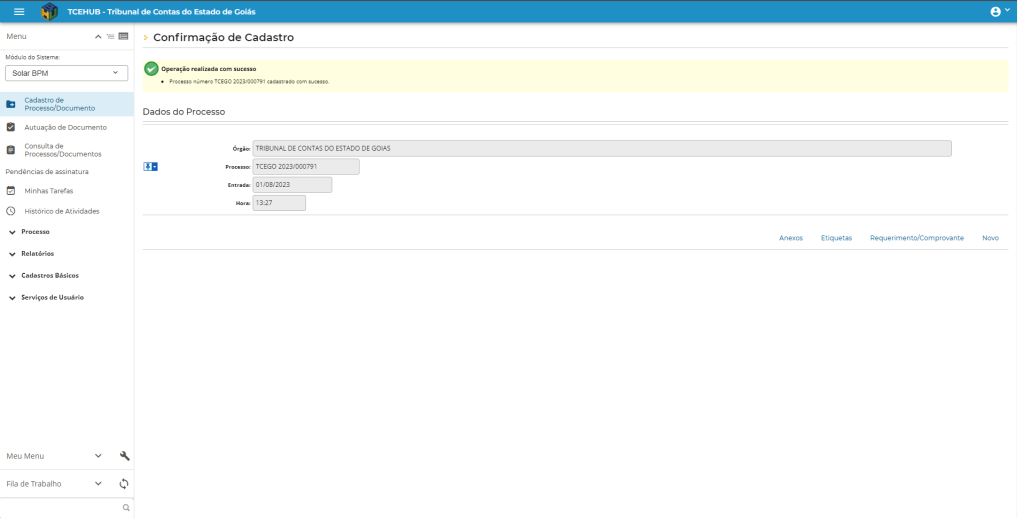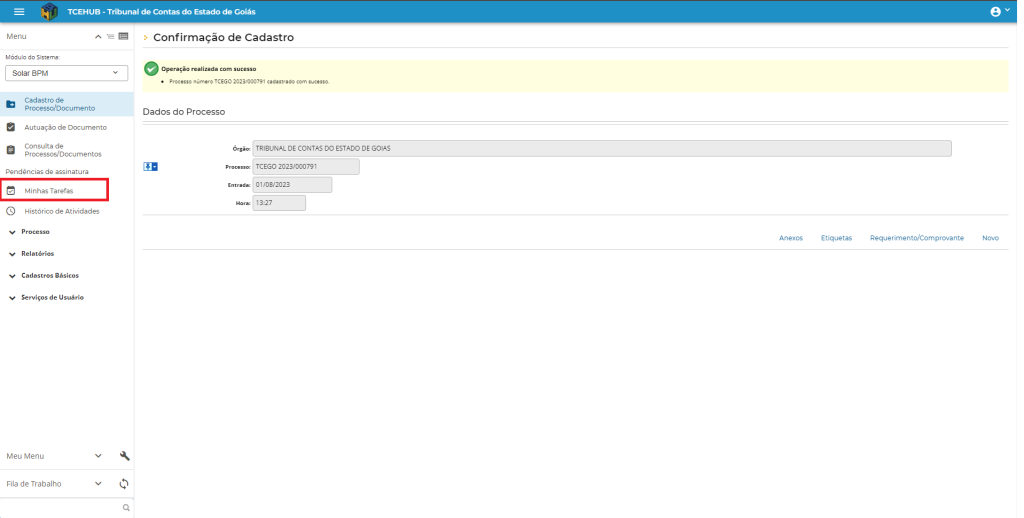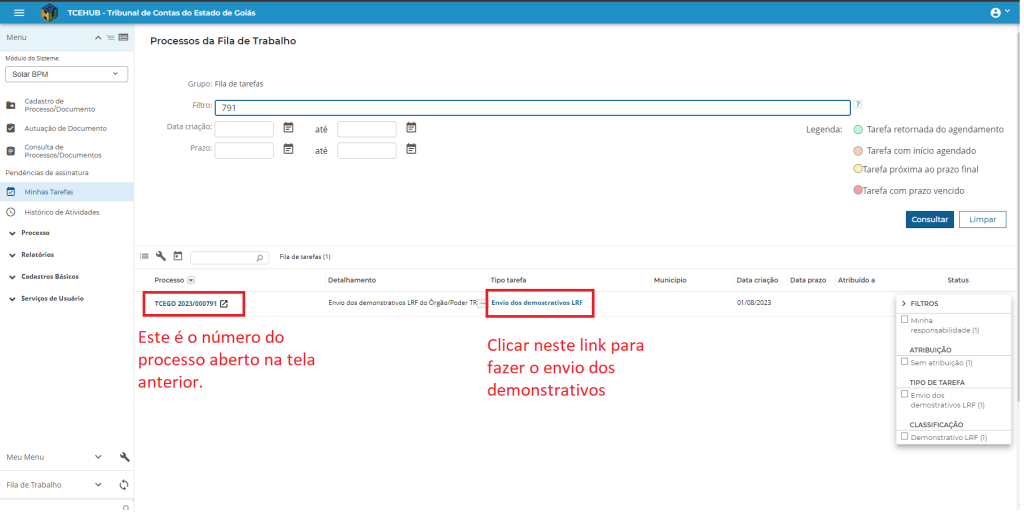Tabela de conteúdos
MANUAL DO SISTEMA DEMONSTRATIVOS DA LRF:TCEHUB
ACESSANDO O SISTEMA
1. Acessar o sistema pelo seguinte endereço: https://tcehub.tce.go.gov.br.
2. Preencher o formulário com o nome de usuário e senha
CADASTRANDO UM NOVO PROCESSO
Para preencher o Portfólio de Sistemas pela primeira vez, será necessário cadastrar um novo processo.
Para isso, deve-se seguir os seguintes passos:
1. No menu lateral à esquerda, clicar em “Cadastro de Processo/Documento”.
2. Na página de “Cadastro de Processo/Documento”, pesquisar por “LRF” e clicar em “Cadastrar”
3. Na tela seguinte, verificar se os dados pré-preenchidos estão corretos, preencher o campo de e-mail e clicar em “Prosseguir com a solicitação”
4. Na próxima tela, aparecerá a confirmação do cadastro e o número do processo.
PREENCHENDO OS DEMONSTRATIVOS DA LRF
5. O próximo passo é preencher o formulário do sistema. Para isso, deverá ser clicado o item “Minhas Tarefas” no menu lateral esquerdo, conforme imagem abaixo.
6. Na tela “Processos da Fila de Trabalho”, deve-se procurar o processo criado na listagem, podendo ser utilizado os filtros, e clicar em “Envio dos demonstrativos da LRF”.
7. Ao clicar em “Envio dos demosntrativos da LRF”, aparecerá o formulário a ser preenchido. Os campos com asterisco (*) deverão ser obrigatoriamente preenchidos. Quando todos os campos forem preenchidos, a tarefa deverá ser finalizada apertando o botão “Enviar solicitação”. Após finalizar a tarefa, as informações não poderão mais ser alteradas.
8. Após a finalização da tarefa, uma nova tarefa será criada para o responsável do Órgão por validar se os demonstrativos estão corretos.

9. Em caso de confirmação, os dados serão enviados ao TCE. Caso os dados sejam rejeitados pelo responsável, uma nova tarefa de “4)Corrigir Solicitação (Documentos)” será criada para que os dados sejam corrigidos.
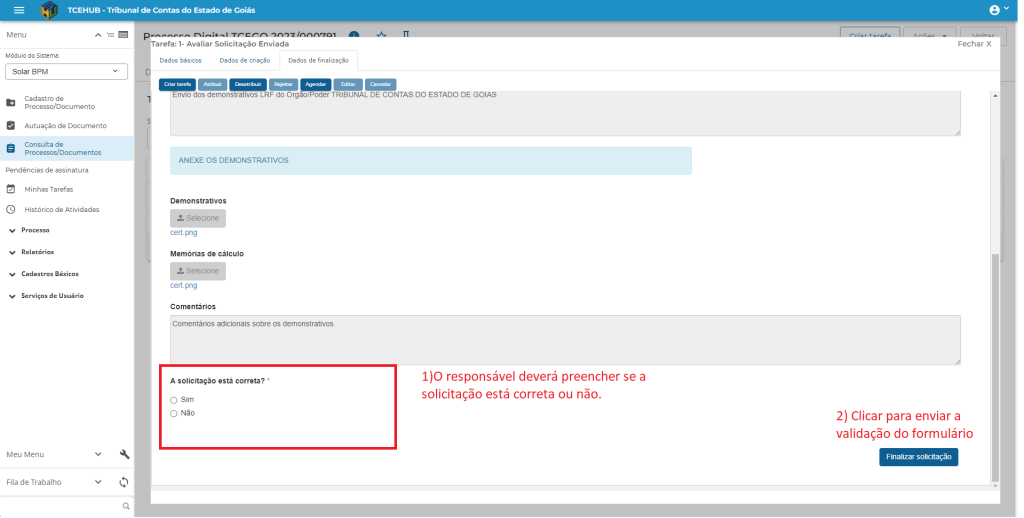
10. No caso da validação estar correta, o Processo segue para autuação no TCE-GO. Caso não seja validado o sistema segue cirando tarefas de correção até que o responsável valide a solicitação.